В случае повреждения информационной базы 1С 8.3, возникновении ошибок, сбоя в работе базы первый вариант решения проблемы — это ее восстановление из резервной копии.
Как восстановить базу 1С 8.3 из резервной копии смотрите в нашем видео:
Содержание
Восстановление базы 1С
Как создать резервную копию мы ранее писали в статье Резервное копирование 1С 8.3 Бухгалтерия 3.0. Создание своевременно резервных копий обезопасит вас от непредвиденных ситуаций и потери данных.
Итак, у нас имеется резервная копия нашей информационной базы 1С 8.3. Рассмотрим, как ее можно загрузить в программу. При этом помним, что перед любыми действиями необходимо опять же сделать резервную копию текущего состояния программы.
Восстановление базы 1С в режиме Конфигуратора
Запускаем нашу базу 1С 8.3, в которую необходимо загрузить файл, в режиме Конфигуратор. Это может быть поврежденная рабочая база или пустая база, созданная для загрузки резервной копии.
Получите понятные самоучители 2025 по 1С бесплатно:
Данный вариант загрузки используется в случае, если создание архивной копии 1С производилось так же через Конфигуратор (Администрирование - Выгрузить информационную базу).
Рассмотрим восстановление базы из резервной копии на примере программы 1С 8.3 Бухгалтерия предприятия 3.0.
Заходим в меню Администрирование и выбираем пункт Загрузить информационную базу.
В открывшемся окне выбираем файл сохраненной ранее резервной копии. Он будет иметь разрешение *.dt. В нашем примере это файл 1Cv8 ноябрь 2018. И нажимаем кнопку Открыть.
На предупреждение и вопрос программы 1С о продолжении загрузки отвечаем - Да и ждем.
Внизу окна программы 1С, в строке состояния можно следить за статусом загрузки.
В конце загрузки появится информационное сообщение с предложением перезапустить Конфигуратор. Отвечаем Нет и пробуем запустить нашу информационную базу.
Так, наша архивная копия загружена и она полностью заменит информацию в исходной базе.
Восстановление базы 1С в пользовательском режиме
В том случае, если копия создана с помощью автоматического резервного копирования или мы сами делали резервную копию 1С в пользовательском режиме, через раздел Администрирование - Обслуживание - Резервное копирование и восстановление, то загружать файл архива необходимо также через этот раздел, так как при этом варианте сохранения информации упаковывается в архив Zip - WinRaR и создается файл с расширением *.zip. Наши файлы архивных копий выглядят следующим образом.
Для того чтобы восстановить информацию из бэкапа, зайдем в раздел меню Администрирование - Обслуживание.
Далее в разделе Резервное копирование и восстановление выберем пункт Восстановление из резервной копии.
В появившемся окне укажем путь к файлу резервной копии для восстановления.
Выбираем файл из архивной папки. В нашем примере это файл backup2018_11_19_13_20_48 ![]() . Это полностью упакованный в архив файл информационной базы 1С 8.3 - файл *.CD. В названии файла прописано дата и время создания копии, по которым мы можем сориентироваться в выборе нужного файла. В нашем примере 19.11.2018 и далее указано время сохранения 13 ч. 20 мин.
. Это полностью упакованный в архив файл информационной базы 1С 8.3 - файл *.CD. В названии файла прописано дата и время создания копии, по которым мы можем сориентироваться в выборе нужного файла. В нашем примере 19.11.2018 и далее указано время сохранения 13 ч. 20 мин.
Далее нажимаем кнопку Открыть и в следующем окне нажимаем Восстановить данные.
После некоторого ожидания, можно продолжить работу в восстановленной базе 1С 8.3.
Перенос информационной базы в новую папку
Данные информационной базы содержатся в специальном файле вида 1Сv8.1CD.
Достаточно часто используют прием копирования этого файла в новую папку с подключением новой базы в список доступных баз 1С для создания новой копии базы данных.
Для корректной работы в этом случае имя файла должно иметь вид 1Сv8, а тип файла — 1CD. В случае изменения при копировании исходного файла имени файла, например, на 1Сv8 – копия или 1Сv881645001008591 требуется убрать все лишнее символы в имени, иначе запустить программу не удастся.
Причины изменения имени исходного файла:
- ручное копирование — меняется на 1Сv8 – копия;
- выполнение резервной копии в пользовательском режиме с выгрузкой данных в старом формате, например, 201014215110 или 1Сv881645001008591. В данном случае цифры не несут никакой полезной информации по сделанной копии и являются просто набором цифр полученным при кешировании — при сохранении данных копии.
На актуальных релизах и платформах выполнение резервной копии идет по-новому в папку backupГГГГ_ММ_ДД_ЧЧ_МИН_СС, где указываются данные времени выполнения копии:
- ГГГГ — год;
- ММ — месяц;
- ДД — день;
- ЧЧ — час;
- МИН — минуты;
- СС — секунды.
Имя файла такой копии корректно — 1Сv8.1CD.
Если имя файла содержит дополнительные символы, файл необходимо переименовать в исходный формат, т.е. из файла 1Сv881645001008591.1CD в файл общего вида 1Сv8.1CD.
Подготовленный таким образом файл 1Сv8.1CD подключается в список баз 1С следующим образом:
- Создается новая папка, куда переносится файл копии базы 1Сv1CD:

- Запускается в пользовательском режиме 1С.
- В окне баз по кнопке Добавить инициируется процесс добавления копии базы в список доступных баз 1С:
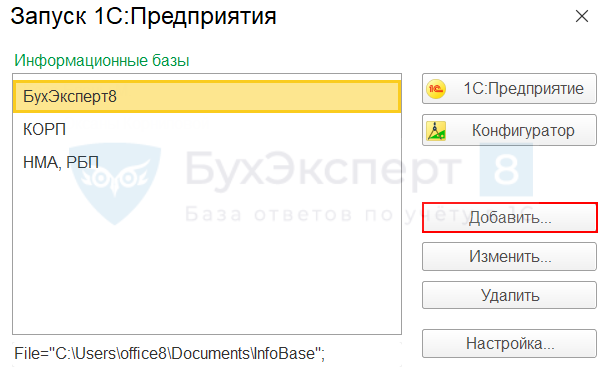
- Устанавливается переключатель в положение Добавление в список существующей информационной базы:
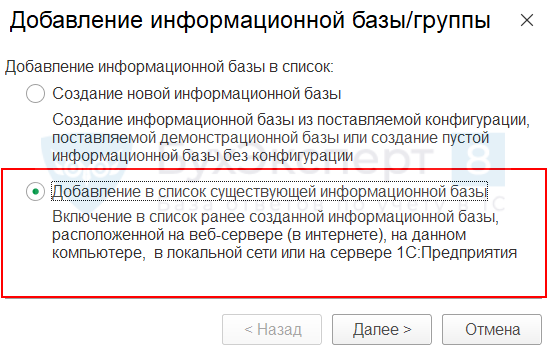
- Указывается имя копии базы и каталог размещения копии базы — тот, где находится скопированный файл 1Сv1CD:
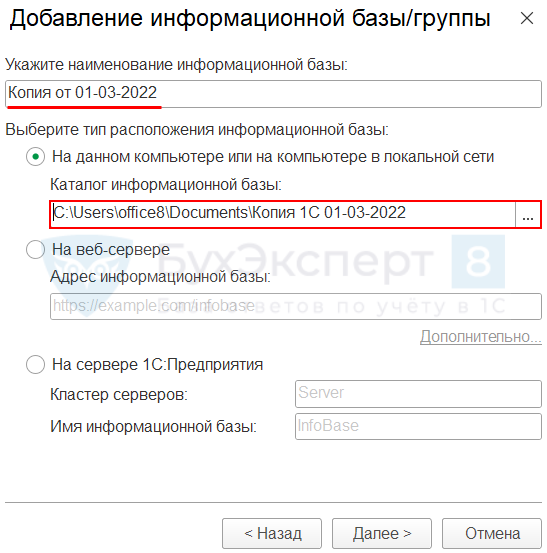
После завершения подключения новой базы по кнопке Готово, копия базы доступна к использованию:
Мы пошагово разобрали как восстановить базу 1С из резервной копии после сбоя.
См. также:
- Файл dt 1С
- Утилита chdbfl.exe для 8.3
- Резервное копирование 1С 8.3 Бухгалтерия 3.0
- 1С оптимизация: что делать, если программа тормозит
- Как создать информационную базу в 1С 8.3
- Тестирование и исправление базы 1С 8.3: какие галочки ставить
- Обновление 1С: как обновить конфигурацию самостоятельно
- Как перенести 1С 8.3 на другой компьютер с сохранением лицензии
Если Вы еще не являетесь подписчиком системы Бухэксперт:
Активировать демо-доступ бесплатно →
или
Оформить подписку на Рубрикатор →
После оформления подписки вам станут доступны все материалы по 1С Бухгалтерия, записи поддерживающих эфиров и вы сможете задавать любые вопросы по 1С.
Помогла статья?
Получите еще секретный бонус и полный доступ к справочной системе Бухэксперт на 8 дней бесплатно

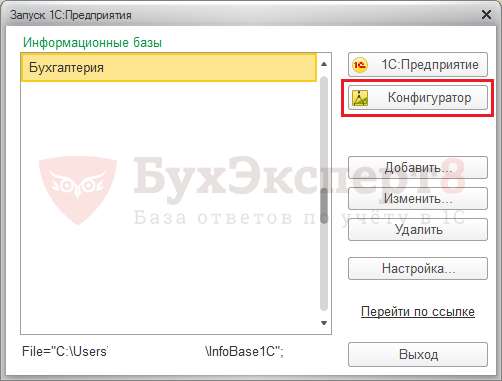
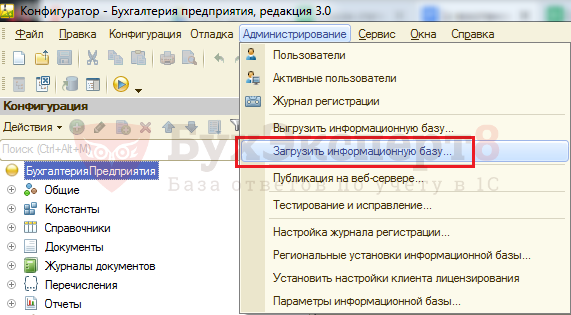
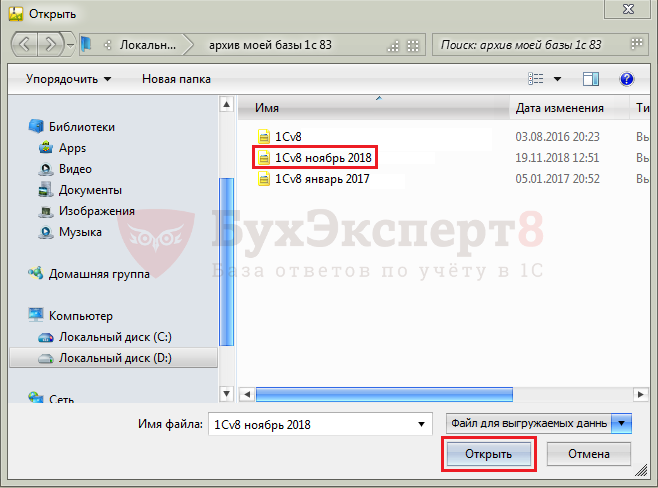
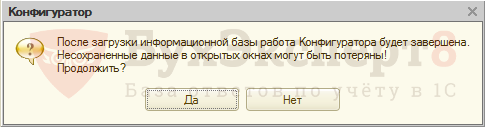

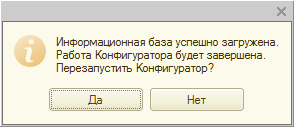
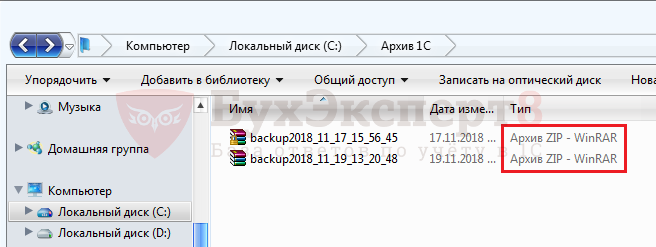
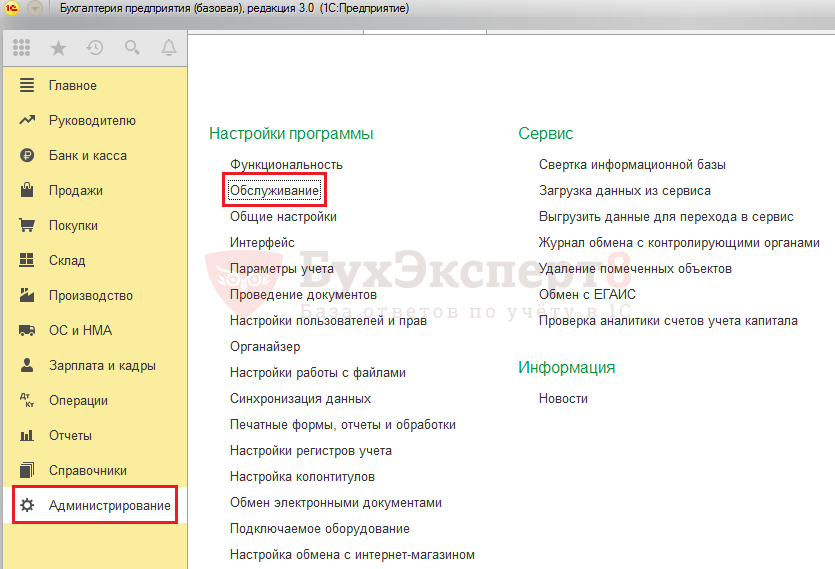
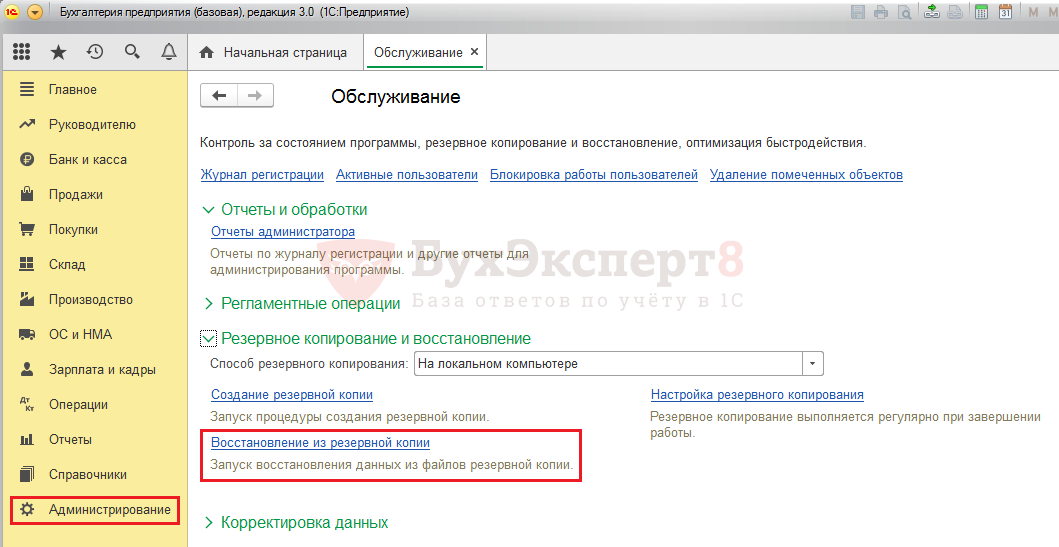
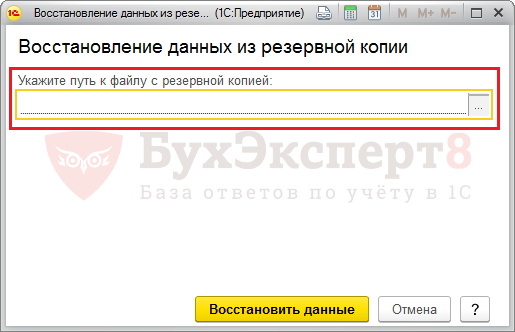

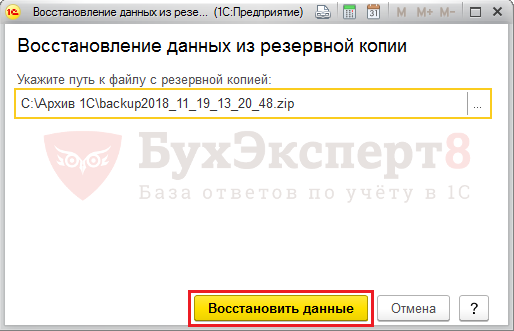

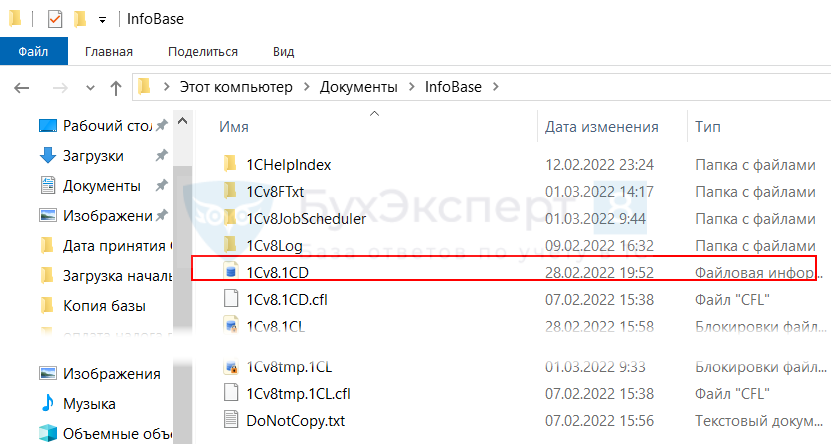
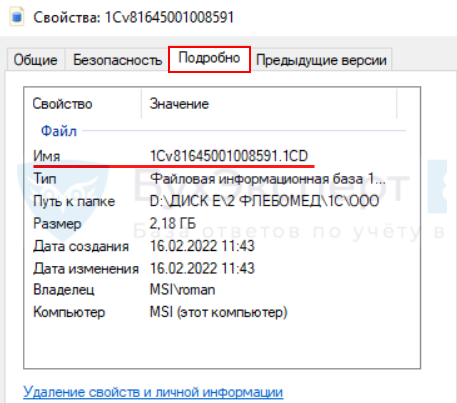
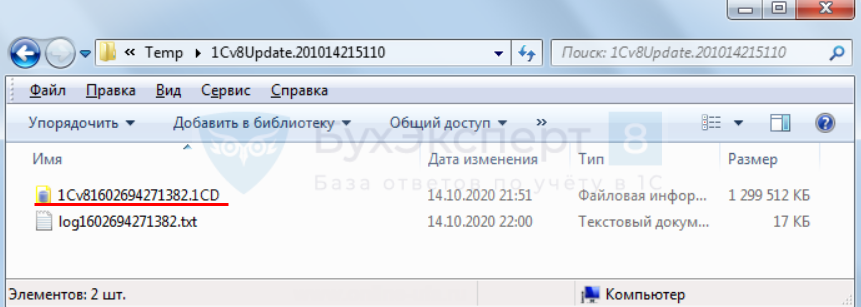
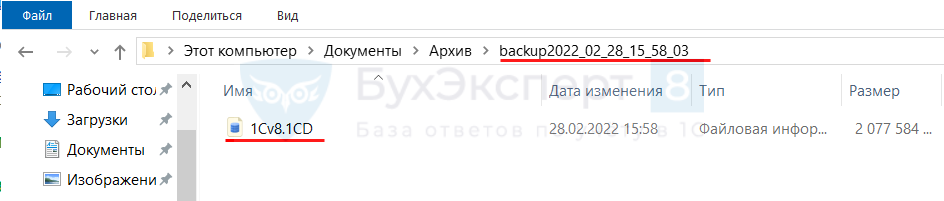
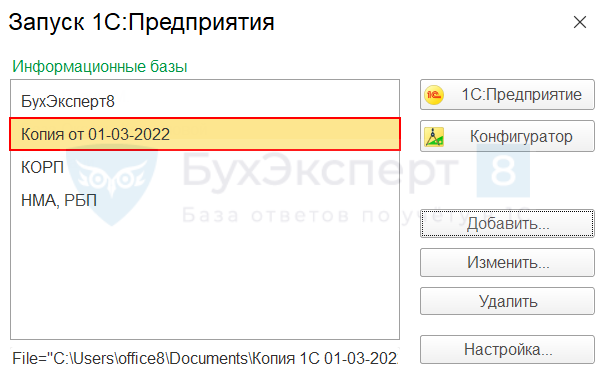

Обратите внимание!
В комментариях наши эксперты не отвечают на вопросы по программам 1С и законодательству.
Получить индивидуальную консультацию от наших специалистов можно в Личном кабинете